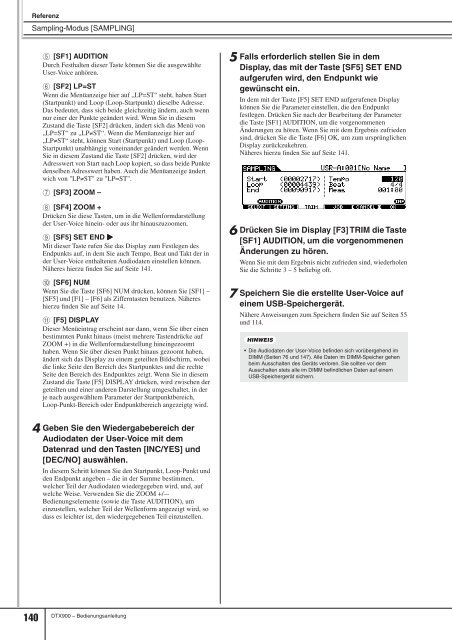Bedienungsanleitung
Bedienungsanleitung
Bedienungsanleitung
Erfolgreiche ePaper selbst erstellen
Machen Sie aus Ihren PDF Publikationen ein blätterbares Flipbook mit unserer einzigartigen Google optimierten e-Paper Software.
Referenz<br />
Sampling-Modus [SAMPLING]<br />
E [SF1] AUDITION<br />
Durch Festhalten dieser Taste können Sie die ausgewählte<br />
User-Voice anhören.<br />
F [SF2] LP=ST<br />
Wenn die Menüanzeige hier auf „LP=ST“ steht, haben Start<br />
(Startpunkt) und Loop (Loop-Startpunkt) dieselbe Adresse.<br />
Das bedeutet, dass sich beide gleichzeitig ändern, auch wenn<br />
nur einer der Punkte geändert wird. Wenn Sie in diesem<br />
Zustand die Taste [SF2] drücken, ändert sich das Menü von<br />
„LP=ST“ zu „LP≠ST“. Wenn die Menüanzeige hier auf<br />
„LP≠ST“ steht, können Start (Startpunkt) und Loop (Loop-<br />
Startpunkt) unabhängig voneinander geändert werden. Wenn<br />
Sie in diesem Zustand die Taste [SF2] drücken, wird der<br />
Adresswert von Start nach Loop kopiert, so dass beide Punkte<br />
denselben Adresswert haben. Auch die Menüanzeige ändert<br />
wich von "LP≠ST" zu "LP=ST".<br />
G [SF3] ZOOM –<br />
H [SF4] ZOOM +<br />
Drücken Sie diese Tasten, um in die Wellenformdarstellung<br />
der User-Voice hinein- oder aus ihr hinauszuzoomen.<br />
I [SF5] SET END ><br />
Mit dieser Taste rufen Sie das Display zum Festlegen des<br />
Endpunkts auf, in dem Sie auch Tempo, Beat und Takt der in<br />
der User-Voice enthaltenen Audiodaten einstellen können.<br />
Näheres hierzu finden Sie auf Seite 141.<br />
J [SF6] NUM<br />
Wenn Sie die Taste [SF6] NUM drücken, können Sie [SF1] –<br />
[SF5] und [F1] – [F6] als Zifferntasten benutzen. Näheres<br />
hierzu finden Sie auf Seite 14.<br />
K [F5] DISPLAY<br />
Dieser Menüeintrag erscheint nur dann, wenn Sie über einen<br />
bestimmten Punkt hinaus (meist mehrere Tastendrücke auf<br />
ZOOM +) in die Wellenformdarstellung hineingezoomt<br />
haben. Wenn Sie über diesen Punkt hinaus gezoomt haben,<br />
ändert sich das Display zu einem geteilten Bildschirm, wobei<br />
die linke Seite den Bereich des Startpunktes und die rechte<br />
Seite den Bereich des Endpunktes zeigt. Wenn Sie in diesem<br />
Zustand die Taste [F5] DISPLAY drücken, wird zwischen der<br />
geteilten und einer anderen Darstellung umgeschaltet, in der<br />
je nach ausgewähltem Parameter der Startpunktbereich,<br />
Loop-Punkt-Bereich oder Endpunktbereich angezeigtg wird.<br />
4 Geben Sie den Wiedergabebereich der<br />
Audiodaten der User-Voice mit dem<br />
Datenrad und den Tasten [INC/YES] und<br />
[DEC/NO] auswählen.<br />
In diesem Schritt können Sie den Startpunkt, Loop-Punkt und<br />
den Endpunkt angeben – die in der Summe bestimmen,<br />
welcher Teil der Audiodaten wiedergegeben wird, und, auf<br />
welche Weise. Verwenden Sie die ZOOM +/–-<br />
Bedienungselemente (sowie die Taste AUDITION), um<br />
einzustellen, welcher Teil der Wellenform angezeigt wird, so<br />
dass es leichter ist, den wiedergegebenen Teil einzustellen.<br />
140 DTX900 – <strong>Bedienungsanleitung</strong><br />
5 Falls erforderlich stellen Sie in dem<br />
Display, das mit der Taste [SF5] SET END<br />
aufgerufen wird, den Endpunkt wie<br />
gewünscht ein.<br />
In dem mit der Taste [F5] SET END aufgerufenen Display<br />
können Sie die Parameter einstellen, die den Endpunkt<br />
festlegen. Drücken Sie nach der Bearbeitung der Parameter<br />
die Taste [SF1] AUDITION, um die vorgenommenen<br />
Änderungen zu hören. Wenn Sie mit dem Ergebnis zufrieden<br />
sind, drücken Sie die Taste [F6] OK, um zum ursprünglichen<br />
Display zurückzukehren.<br />
Näheres hierzu finden Sie auf Seite 141.<br />
6 Drücken Sie im Display [F3] TRIM die Taste<br />
[SF1] AUDITION, um die vorgenommenen<br />
Änderungen zu hören.<br />
Wenn Sie mit dem Ergebnis nicht zufrieden sind, wiederholen<br />
Sie die Schritte 3 – 5 beliebig oft.<br />
7 Speichern Sie die erstellte User-Voice auf<br />
einem USB-Speichergerät.<br />
Nähere Anweisungen zum Speichern finden Sie auf Seiten 55<br />
und 114.<br />
HINWEIS<br />
• Die Audiodaten der User-Voice befinden sich vorübergehend im<br />
DIMM (Seiten 76 und 147). Alle Daten im DIMM-Speicher gehen<br />
beim Ausschalten des Geräts verloren. Sie sollten vor dem<br />
Ausschalten stets alle im DIMM befindlichen Daten auf einem<br />
USB-Speichergerät sichern.